
इंस्टाग्राम ने कुछ समय पहले कंप्यूटर के लिए अपना संस्करण लॉन्च किया था। हर बार हम इससे और चीजें कर सकते हैं, फ़ोटो कैसे अपलोड करें। तो यह एक अच्छा विकल्प है, अगर आपके पास एक निश्चित समय पर अपना फोन नहीं है, खासकर किसी पेशेवर या व्यावसायिक खाते के मामले में। लेकिन कंप्यूटर से हम और भी चीजें कर सकते हैं, जैसे कि डायरेक्ट मैसेज भेजना।
की संभावना अपने कंप्यूटर से इंस्टाग्राम पर सीधे संदेश भेजना कुछ ऐसा है जो बहुत कम लोग जानते हैं। लेकिन वास्तविकता यह है कि यह एक ऐसा कार्य है जो इस मामले में बेहद उपयोगी हो सकता है। इसलिए यदि आप जानना चाहते हैं कि इन संदेशों को भेजना कैसे संभव है, तो हम आपको नीचे दिए गए चरणों को दिखाते हैं।
इस मामले में, हम अन्य मामलों की तरह, कंप्यूटर पर ब्राउज़र का उपयोग नहीं करेंगे। लेकिन हमें करना होगा विंडोज 10 के लिए इंस्टाग्राम एप्लिकेशन डाउनलोड करें। इस तरह इन संदेशों को दूसरे लोगों तक पहुंचाना संभव होगा। एप्लिकेशन आधिकारिक रूप से Microsoft Store में उपलब्ध है, इसलिए आपको इसे प्राप्त करने में कोई समस्या नहीं होगी। आप इसे डाउनलोड कर सकते हैं इस लिंक में फिर, आपको इसे अपने कंप्यूटर पर डाउनलोड और इंस्टॉल करना होगा।
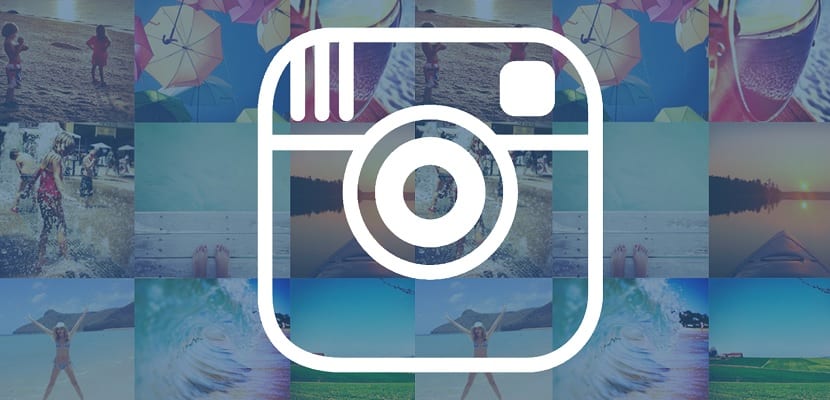
इंस्टाग्राम पर सीधे संदेश भेजें
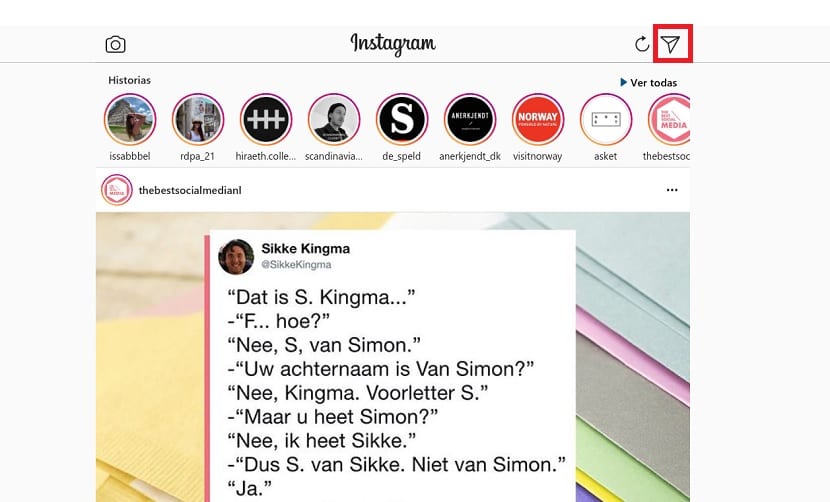
जब हमने एप्लिकेशन इंस्टॉल किया है, तो हम इसे खोल सकते हैं। पहली स्क्रीन में जो हमें लगता है कि हमें एंटर बटन दबाना है, जो इसके निचले भाग में दिखाई देता है। इस चरण में हमें अपने खाते में लॉग इन करना होगा, या यदि हमारे पास पहले से ही नहीं है, तो एक बनाएँ। जब आपने उपयोगकर्ता नाम और पासवर्ड दर्ज किया है, तो आप उसे लॉग इन करने के लिए दे सकते हैं, जिससे खाता स्क्रीन पर दिखाई देगा।
फिर एप्लिकेशन में इंस्टाग्राम खोला जाता है, उसी तरह जैसे हम इसे कंप्यूटर पर या मोबाइल फोन पर देखते हैं। इस मामले में कार्य समान हैं। इसलिए यदि आप स्क्रीन के दाईं ओर देखते हैं, हमें प्रत्यक्ष संदेशों के आइकन मिलते हैं। पहली बार प्रवेश करने वालों के लिए, यह एक आइकन है जो पेपर हवाई जहाज की तरह दिखता है। स्क्रीन के ऊपरी दाएँ भाग में स्थित है। इस अनुभाग को स्क्रीन पर खोलने के लिए हमें केवल इस आइकन पर क्लिक करना होगा।
जब हम इस अनुभाग में प्रवेश करते हैं, तो हमें पूछा जाता है अगर हम कैमरे तक पहुँचने के लिए Instagram की अनुमति देते हैं। यह ऐसा कुछ नहीं है जो हमें करना है, क्योंकि यह वैकल्पिक है। तो यह आप में से हर एक पर निर्भर करता है। यदि हम NO पर क्लिक करते हैं, तो यह हमें भविष्य में एक ही बात पूछेगा जब हम सीधे संदेश दर्ज करते हैं। एक बार इस अनुमति को स्वीकार या अस्वीकार कर देने के बाद, हम अब डायरेक्ट सेक्शन में प्रवेश करते हैं। इस खंड में हम पहले से ही सभी निजी संदेश पाते हैं जो हमने अपने खाते से भेजे हैं। वही जो हमारे पास फोन पर है।
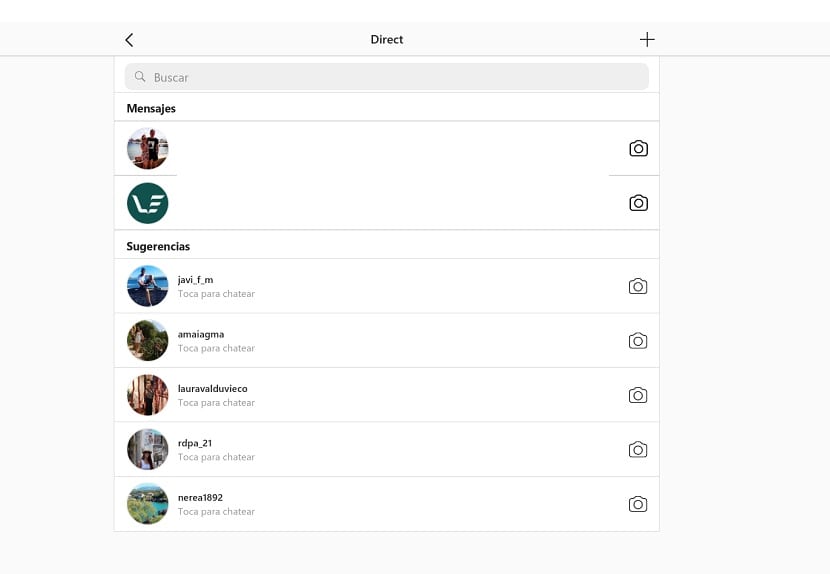

यदि आप चाहते हैं, तो आप उन बातचीत को फिर से शुरू कर सकते हैं जो आपने उस समय पहले से ही प्रगति पर थीं। आपको बस इसे दर्ज करना है और एक नया संदेश भेजना है। जैसे फोन पर, इन प्रत्यक्ष संदेशों में हम सामान्य रूप से GIF या फ़ोटो भेज सकते हैं, यदि हम इस संबंध में एक फ़ाइल संलग्न करना चाहते हैं। हम एक नई बातचीत शुरू कर सकते हैं, उसी तरह जैसे हम इंस्टाग्राम पर करेंगे, एक नई बातचीत शुरू करने के लिए + आइकन पर क्लिक करके। फिर आपको बस उस व्यक्ति का नाम दर्ज करना होगा और हम एक नया संदेश लिखना शुरू कर सकते हैं।
कंप्यूटर से हम सभी संदेश इंस्टाग्राम पर भेजते हैं वे फोन के साथ सिंक्रनाइज़ हो जाएंगे। तो जिस क्षण आप अपने फोन पर अपना खाता दर्ज करते हैं और सीधे संदेशों तक पहुंचते हैं, आप हर समय कंप्यूटर संस्करण से हुई बातचीत देखेंगे। इसलिए संदेश किसी भी समय खो जाने वाले नहीं हैं, जो निश्चित रूप से इस मामले में कुछ महत्वपूर्ण है। कंप्यूटर से संदेश भेजने की इस संभावना के बारे में आप क्या सोचते हैं?